Arkistoitujen tai välimuistissa olevien web-sivujen tarkasteleminen Internet-arkistoissa
Joskus saatat haluta nähdä sivuja hakukoneiden näkökulmasta. Toisinaan ihmiset voivat olla offline-tilassa ja haluavat tarkistaa joitain sivustoja. Joissakin muissa tapauksissa ihmiset saattavat haluta nähdä vanhemman version heidän tai jonkun Web-sivuista. Kaikki nämä edellyttävät vanhojen, arkistoitujen tai välimuistissa olevien verkkosivujen tarkastelemista hakukoneen välimuistissa. Artikkelissa kerrotaan eri menetelmistä välimuistissa olevan web-sivun tarkastelemiseksi(view a cached web page) .
Tarkastele välimuistissa(View Cached) olevia verkkosivuja Internet - arkistojen avulla
Ennen kuin näemme, miten se tehdään, katsotaanpa, miksi hakukoneet tallentavat verkkosivuja välimuistiin.
Miksi hakukoneet tallentavat web-sivuja välimuistiin?
On kaksi pääasiallista syytä, miksi hakukoneet tallentavat Web-sivut välimuistiin. Ensimmäinen on hallita liikennettä palvelimilleen ja sieltä pois. Vaikka ne tallentavat välimuistiin ja tallentavat erilaisia kuvakaappauksia useille palvelimille, on aikoja, jolloin tietyn sivun kysyntä on korkea. Kun hakukoneen on tarjottava enemmän liikennettä kuin se pystyy käsittelemään, se palaa välimuistissa oleville verkkosivuille. Tässä tapauksessa tuloksissa näkyvä verkkosivuston kuvaus ei välttämättä kuulu viimeksi indeksoidulle sivulle.
Toinen tarkoitus on tarjota käyttäjille verkkosivustoja, kun niitä ei voi käyttää. Syitä, jotka tekevät verkkosivustoista käyttökelvottomia, ovat muun muassa: 1) Verkkosivusto(Website) ei toimi; 2) Käyttäjällä ei ole yhteyttä; 3) Sivustoa ei ole enää olemassa.
Hakukoneiden lisäksi jotkin sivustot luovat Internetistä(Internet) arkiston säännöllisin väliajoin. He yrittävät tallentaa niin monta verkkosivustoa kuin mahdollista indeksoimalla ne ja ottamalla ne paikat. Näin ihmiset voivat tutkia verkkosivustoa – esimerkiksi miltä sivu näytti kaksi vuotta sitten. Tämän ansiosta käyttäjät voivat myös tarkastella verkkosivustoja, joiden verkkotunnuksia on nyt muutettu.
Tarkastele välimuistissa olevaa verkkosivua suoraan selaimissa
Kaikissa yleisissä hakukoneissa voit käyttää hakukentässä olevia komentoja hakutulosten suodattamiseen. Jos esimerkiksi haluat nähdä, onko verkkosivustolla sisältöä tietyllä avainsanalla, voit kirjoittaa:
keyword site:websiteURL
Tai voit kirjoittaa selaimeesi seuraavan osoitteen nähdäksesi välimuistissa olevan sivun suoraan:
http://webcache.googleusercontent.com/search?q=cache:<URL>
Samoin, jos haluat tarkastella verkkosivuston viimeisintä välimuistissa olevaa verkkosivua, käytä välimuistikomentoa seuraavasti:
Cache:URL
Jos esimerkiksi haluat tarkastella välimuistissa olevaa TheWindowsClub.com -verkkosivua , kirjoita selaimen osoiteriville cache:thewindowsclub.com .
Muista , että (Remember)URL -osoitteen (URL)HTTP - osaa ei tule kirjoittaa komentoon. Kaikki hakukoneet eivät käsittele sitä. Voit kuitenkin käyttää www- ja aliverkkotunnuksia. Esimerkiksi cache:news.thewindowsclub.com näyttää sinulle The Windows Clubin(Windows Club) uutisaliverkkotunnuksen välimuistissa olevan sivun .
ÄLÄ(NOT) myöskään laita välilyöntiä koko kaksoispistesymbolin eteen tai jälkeen. Jos teet niin, se olettaa, että CACHE on avainsana.
Käytä hakutuloksia selaimessa

Kun teet haun esimerkiksi Googlella(Google) , näet käänteisen kolmion näytettävien URL -osoitteiden kohdalla. (URLs)Kun napsautat kolmiota, näet vaihtoehdon, joka vie sinut välimuistissa olevalle sivulle sen sijaan, että avaat verkkosivuston suoraan.
Tarkastele välimuistissa olevaa verkkosivua Way Back Machinessa(Way Back Machine)
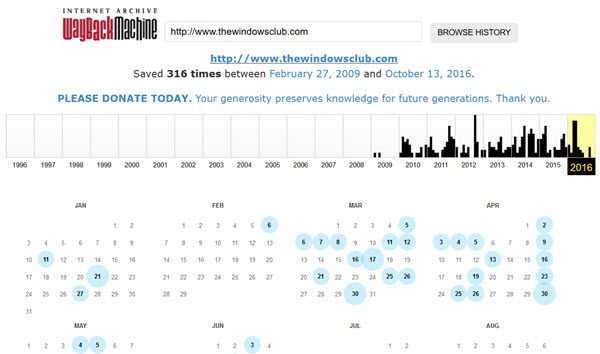
Tämä ei ole aivan tavallinen välimuisti. Wayback Machine itse asiassa tallentaa erilaisia tilannekuvia eri verkkosivustoista sellaisina kuin ne näyttivät eri päivinä. Siirry osoitteeseen archive.org(archive.org) ja kirjoita verkkosivuston URL -osoite sille varattuun tekstikenttään.
Kun syötät URL -osoitteen ja painat Enter - näppäintä, se näyttää kuinka monta tilannekuvaa verkkosivustosta on otettu. Se näyttää myös kalenterisi, jotta voit tutkia, miltä verkkosivusto näytti tiettynä päivänä. Nämä päivämäärät eivät ole missään tietyssä järjestyksessä. Ne ovat satunnaisia, koska Internet-arkisto(Internet Archive) tarkistaa eri verkkosivustoja eri päivinä. Tämä on hyödyllinen työkalu, jos haluat tutkia verkkosivustoa ja sen menneisyyttä. Voit nähdä kuinka sivusto on kehittynyt päivien aikana.
On myös muita ilmaisia palveluita, kuten cachedviews.com , cachedpages.com ja viewcached.com , joiden avulla voit valita välimuistin –(Cache –) esim. Google - välimuisti, Yahoo , Bing , Live jne.
Jos sinulla on muita ehdotuksia välimuistissa olevan verkkosivun tarkastelemiseen, jaa ne alla oleviin kommenttikenttään.(If you have other suggestions on how to view a cached web page, please share it in the comment boxes below.)
Lue(Read) : Tallenna web-sivu todisteeksi siitä, että se ilmestyi ensimmäisenä Internetissä .
Related posts
Poista Internet Explorer 11 käytöstä erillisenä selaimena ryhmäkäytännön avulla
DDoS:n hajautetut palvelunestohyökkäykset: suojaus, ehkäisy
Kuinka tarkistaa, vuotaako IP-osoite
Internet- ja sosiaalisten verkostoitumissivustojen riippuvuus
Internet Explorer End Of Life; Mitä se tarkoittaa yrityksille?
Kuinka estää Google-mainoksia seuraamasta minua Internetissä
Domain Fronting selitti yhdessä Vaarat ja
Luotetun sivuston lisääminen Windows 11/10:ssä
Brute Force Attacks - määritelmä ja ehkäisy
Luettelo parhaista ilmaisista Internet-tietosuojaohjelmistoista ja -tuotteista Windows 11/10:lle
Etkö saa yhteyttä Internetiin? Kokeile Complete Internet Repair Tool -työkalua
Internet Explorerin kaatuminen iertutil.dll:n takia Windows 10:ssä
Salli tai estä ponnahdusikkunat Chromessa, Firefoxissa, Edgessä, Operassa ja Internet Explorerissa
Mitä yleiset HTTP-tilakoodivirheet tarkoittavat?
Mikä on Network Address Translator (NAT)? Mitä se tekee? Tarvitsenko sitä?
DNS-vertailu: Optimoi Internet-yhteytesi nopeutta varten
Internet-yhteyden määrittäminen Windows 11/10:ssä
Tietoverkkorikollisuus ja sen luokittelu - Järjestäytynyt ja järjestämätön
Jaetun Internet-yhteyden käyttäminen kotona
Net Disablerin avulla voit kytkeä Internetin kokonaan päälle tai pois päältä yhdellä napsautuksella
